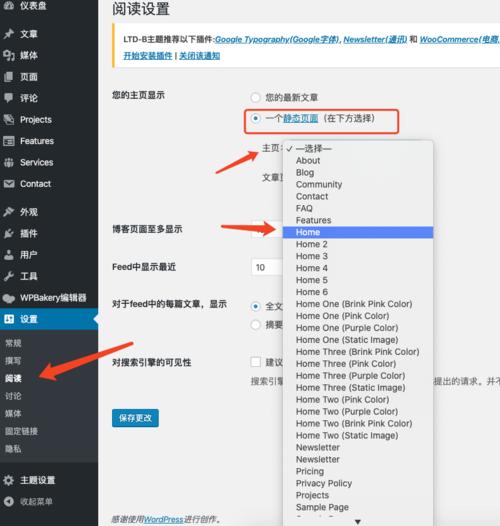WordPress是一款非常流行的开源内容管理系统,拥有大量的主题和插件供用户选择,在WordPress中,主题是网站的外观和布局,可以让用户轻松地定制网站的风格,本教程将详细介绍如何下载并安装WordPress主题。
步骤1:选择合适的主题
你需要在WordPress官方主题库或其他可靠的第三方网站上选择一个合适的主题,在选择主题时,请确保它与你的网站需求相符,例如响应式设计、支持多语言等。
步骤2:下载主题
在选择好主题后,点击“下载”按钮,将主题文件下载到你的电脑或服务器上,通常,主题文件是一个压缩包,如.zip格式。
步骤3:登录WordPress后台
使用你的WordPress管理员账户登录到后台,如果你还没有创建管理员账户,可以在WordPress安装完成后的欢迎页面上点击“进入WordPress”按钮进行设置。
步骤4:上传主题
在WordPress后台,点击左侧菜单栏中的“外观”选项,然后点击“添加新”按钮,接下来,你会看到一个“上传主题”选项,点击它,然后从你的电脑或服务器上选择刚刚下载的主题压缩包(.zip格式),点击“现在安装”按钮。
步骤5:启用主题
等待WordPress解压缩并安装主题,安装完成后,你可以在“预览”选项中查看主题的样式,如果满意,点击“启用”按钮,将主题设置为当前网站的主题。
步骤6:自定义主题
启用主题后,你可以开始自定义主题了,点击左侧菜单栏中的“外观”选项,然后点击“自定义”按钮,在这里,你可以修改网站的背景、颜色、字体等样式设置,许多主题还提供了额外的自定义选项,如导航菜单、页眉页脚等。
步骤7:保存设置
在完成所有自定义设置后,点击页面底部的“保存”按钮,此时,你的主题已经成功安装并自定义完成。
注意事项:
1、在下载和使用主题时,请确保来源可靠,避免使用恶意代码的主题。
2、在安装主题之前,建议先备份你的网站数据和数据库,以防万一。
3、如果你的主题包含多个文件和文件夹,请确保将所有文件一起上传到WordPress后台。
4、在自定义主题时,请注意不要删除或重命名主题的核心文件,以免导致网站无法正常运行。
5、如果遇到任何问题,可以查阅WordPress官方文档或寻求技术支持。
通过以上步骤,你已经学会了如何在WordPress中下载并安装主题,虽然这个过程可能对新手来说有些复杂,但只要你按照教程一步一步操作,很快就能掌握这个技能,祝你在WordPress世界中畅游!